Séparer travail et perso dans Chrome ne sert pas qu’à « faire propre » : c’est un moyen simple d’éviter les confusions d’accès, d’isoler les cookies, d’accélérer vos gestes quotidiens et de réduire le pistage croisé. Chaque profil devient un navigateur à part entière avec ses extensions, ses favoris, son historique, ses identifiants et ses pages de démarrage. Vous pouvez ainsi ouvrir une session pro verrouillée sur vos outils, lancer vos onglets du matin en un clic, et garder en parallèle un profil privé qui ne touche jamais aux mêmes comptes. La stabilité s’en ressent immédiatement : plus de déconnexions intempestives parce qu’un autre onglet a changé de compte, plus d’autorisations qui se contaminent. En prime, vous créez des raccourcis distincts sur le bureau ou le Dock, chacun avec sa couleur et son icône, pour démarrez directement dans le bon contexte, sans passer par des menus ni corriger a posteriori.
Créer des profils dédiés et leur donner une identité claire
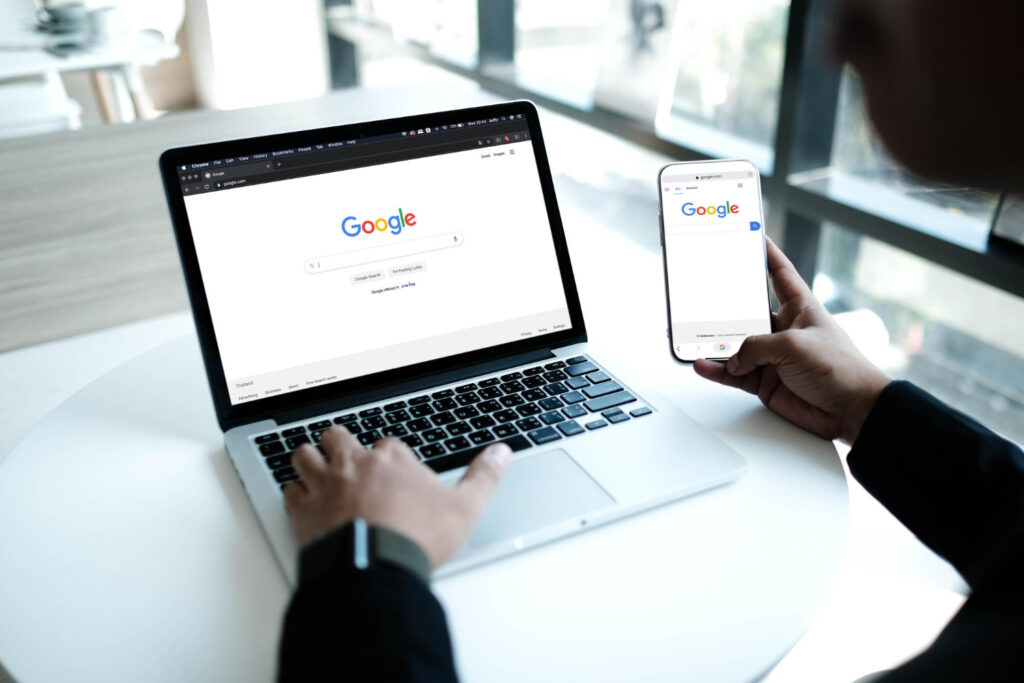
Commencez par ajouter deux profils minimaux : « Travail » et « Personnel ». Attribuez-leur une couleur et une icône tranchées pour les reconnaître d’un coup d’œil, puis connectez le profil pro au compte de l’entreprise et le perso à votre compte privé, ou laissez-les locaux si vous ne voulez pas de synchronisation cloud. Dans les paramètres de chaque profil, définissez des pages de démarrage différentes : dans Travail, vos tableaux de bord, messagerie, calendrier et wiki ; dans Personnel, vos favoris de loisirs et vos outils domestiques. Enfin, épinglez un raccourci distinct pour chacun : sur Windows, créez deux raccourcis Chrome pointant vers le bon profil ; sur macOS, épinglez les instances dans le Dock. Ainsi, un double clic lance immédiatement l’univers attendu, sans mélange.
Extensions, identifiants et autorisations séparés par profil
Traitez chaque profil comme un poste dédié avec son propre « kit » d’extensions. Côté Travail, installez uniquement les modules utiles à la conformité, à l’accessibilité et à la productivité (gestionnaire d’onglets, capture, traducteur professionnel), et bannissez ceux qui injectent de la publicité ou collectent de la donnée inutile. Côté Personnel, gardez vos outils de shopping ou de lecture. Dans l’onglet Mots de passe, stockez des identifiants distincts et désactivez l’autocomplétion croisée : l’objectif est qu’un formulaire pro n’attrape jamais un compte privé. Vérifiez les permissions site par site et limitez « accès sur tous les sites » au strict nécessaire. Pour les services sensibles (banque, outils internes), envisagez une règle stricte : accès depuis Travail uniquement, jamais depuis Personnel, afin de réduire la surface d’erreur et d’exposition.
Démarrages rapides, collections d’onglets et raccourcis utiles
Gagnez du temps avec des profils qui s’ouvrent « prêts à l’emploi ». Dans Travail, définissez « Au démarrage : ouvrir un ensemble de pages » et ajoutez vos cinq onglets de base. Exploitez les groupes d’onglets nommés et colorés pour regrouper projet, client ou sprint ; enregistrez-les en favoris pour les rappeler d’un clic. Apprenez deux raccourcis qui changent tout : Ctrl/Cmd+L pour sauter à l’omnibox, et Alt/Cmd+9 pour aller au dernier onglet d’un groupe. Créez aussi un raccourci de profil avec argument de ligne de commande (ou via l’assistant de Chrome) pour ouvrir directement un espace « Réunion » ou « Support » pré-filtré. Côté Personnel, laissez Chrome reprendre là où vous en étiez, mais nettoyez chaque semaine les onglets en suspens : l’objectif est de préserver un mental visuel clair et de réduire la charge.
Confidentialité, synchronisation et règles d’hygiène simples

La séparation des profils diminue déjà le pistage croisé, mais quelques réglages finissent le travail. Dans chaque profil, activez la suppression automatique des cookies tiers à la fermeture si votre flux le tolère, et isolez les profils derrière des comptes de synchronisation différents ou sans synchro si vous préférez rester local. Évitez d’installer les mêmes bloqueurs ou outils de productivité en double si vous n’en avez pas besoin ; chaque extension ajoute une surface d’attaque et de collecte. Verrouillez la session du profil Travail lorsque vous vous absentez et activez la protection renforcée de navigation si votre organisation le recommande. Enfin, adoptez un rituel hebdomadaire : revue des extensions, purge des téléchargements, fermeture des onglets obsolètes et vérification des pages de démarrage. Vos profils restent légers, prévisibles et sans fuites de contexte.
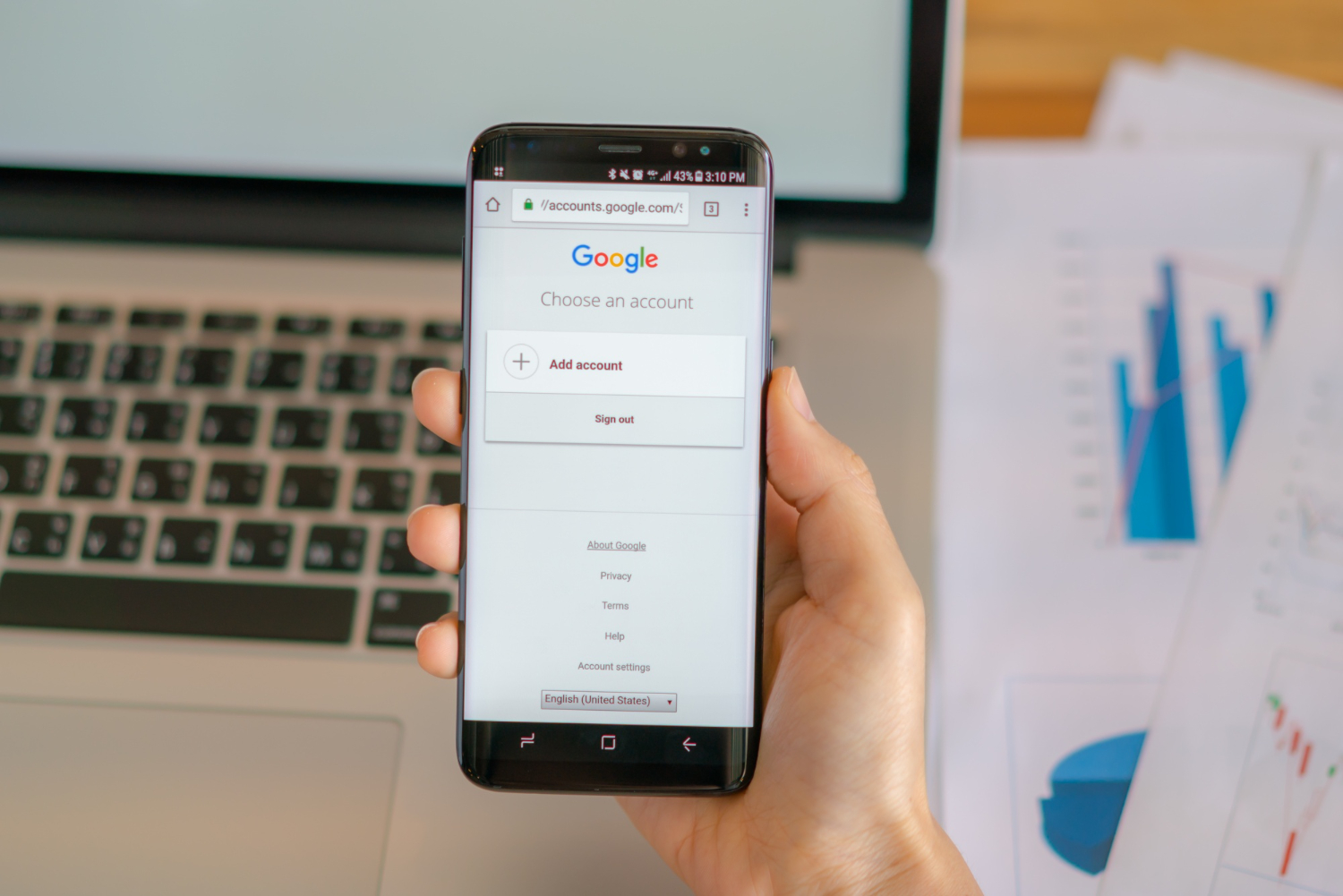
Laisser un commentaire